Как найти свой эмейл в телефоне?
Как узнать IMEI телефона
IMEI, что это такое и как его узнать? Все телефоны, начиная от простого кнопочного и заканчивая дорогим мощным смартфоном, имеют свой уникальный международный идентификационный номер оборудования, больше известен как IMEI. Обычно это номер содержит 15 или 16 цифр, а операторы связи используют его для идентификации устройств, зарегистрированных в сетях. IMEI уникален и сложный для изменения, по нему можно заблокировать регистрацию в сети, если телефон украли. В некоторых случаях по IMEI даже можно отследить местоположение телефона.
Но как узнать IMEI телефона? Я знаю несколько способов узнать IMEI — ввести специальный код, посмотреть в настройках, посмотреть в данные об учетной записи и другие. Все эти способы описаны ниже
ПРИМЕЧАНИЕ. Серийные номера и номера IMEI на изображениях ниже были размыты специально.
Как узнать номер IMEI любого телефона, iPhone или Андроид:
Способ №1: Наберите *#06#
Не имеет значения, какой у вас телефон, это может быть iPhone, Samsung или Xiaomi. Если вы введете *#06# на экране набора номера, появиться IMEI номер вашего телефона. На некоторых телефонах, может понадобиться нажать кнопку ПОЗВОНИТЬ, чтобы сработал.
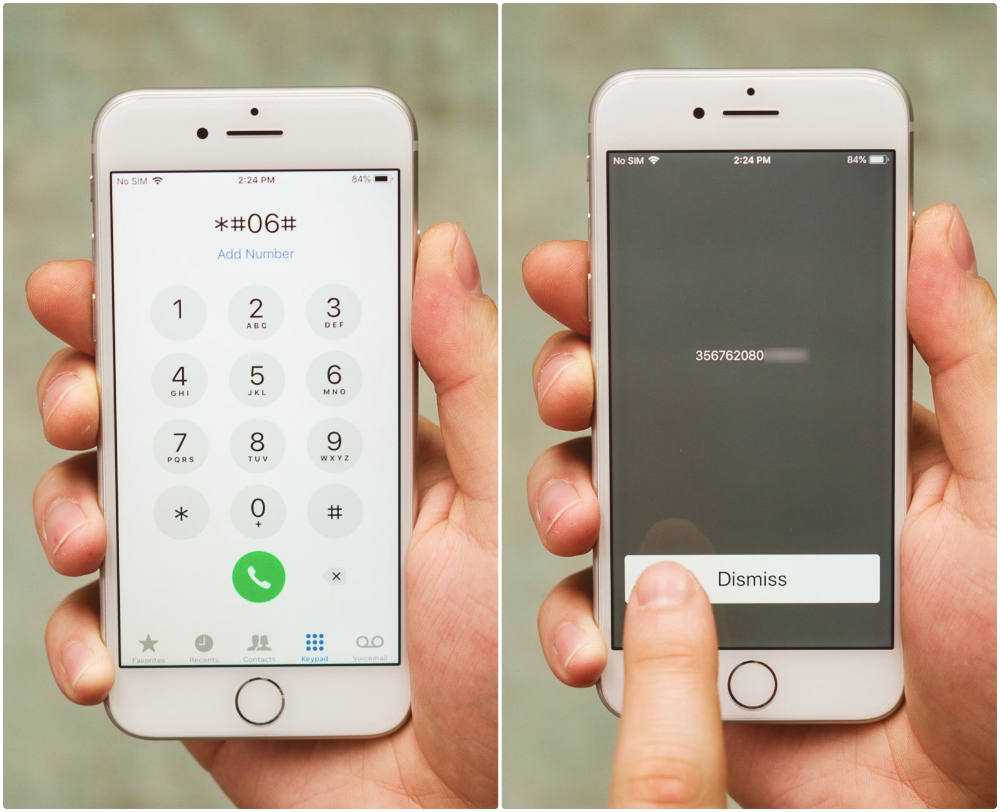
Способ №2: Посмотрите в настройках
Узнать номер IMEI также можно зайдя настройки телефона. В iPhone вы найдете его по этому пути: «Настройки» > «Основные» > «О программе». В телефонах Samsung Galaxy и Xiaomi — «Настройки» > «О телефоне».
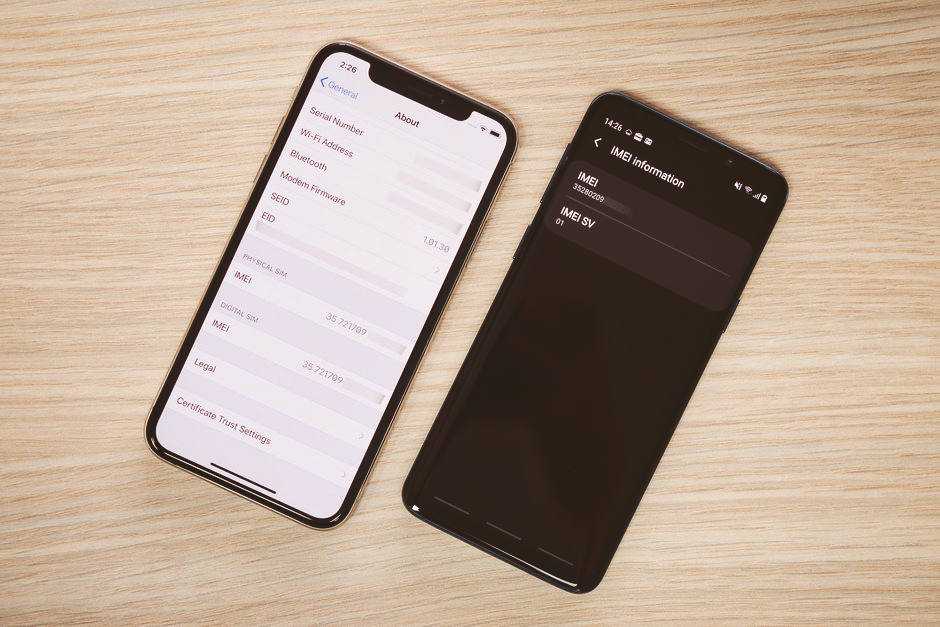
Способ №3: IMEI может быть написан на самом телефоне
У некоторых телефонах номер IMEI выгравирован на задней панели, также там может быть серийный номер и различные нормативные акты. Но, этот способ действителен только для старых моделей, таких как Galaxy S7 или iPhone 6. На новых моделях телефонов вы их не найдете, так как производители стремятся, чтобы их смартфоны выглядели максимально чистыми.
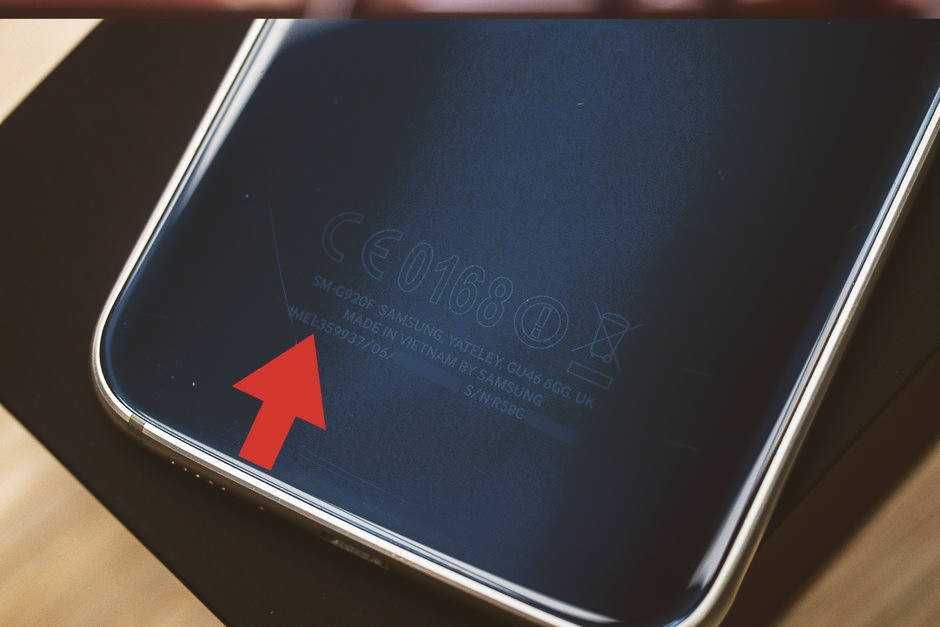
Способ №3: Посмотри лоток SIM-карты
Производители все же должны где-то указывать IMEI своих телефонов. Вот почему многие из них стали гравировать его на лотке SIM-карты. Если у вас нет инструмента для извлечения SIM-карты, воспользуйтесь обычной канцелярской скрепкой.
Способ №4: Посмотрите на коробке от телефона
Кроме перечисленного выше, номер IMEI телефона можно посмотреть на коробке в которой он находился при покупке. Иногда, это единственный вариант узнать IMEI телефона, если он потерян или украден.
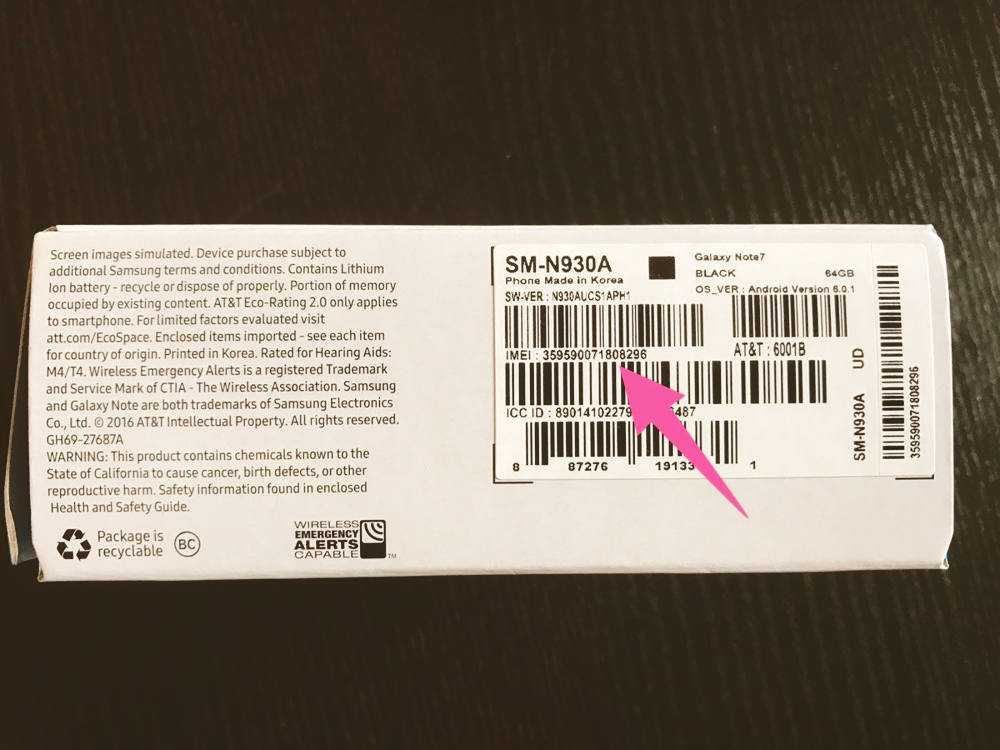
Способ №6: Посмотреть свой IMEI в iCloud (только для iPhone)
Это только для владельцев iPhone. Зайдите на appleid.apple.com и введите свой Apple ID и пароль от него. После входа вы увидите список всех ваших устройств Apple. Нажмите на тот, чей IMEI вы хотите узнать.
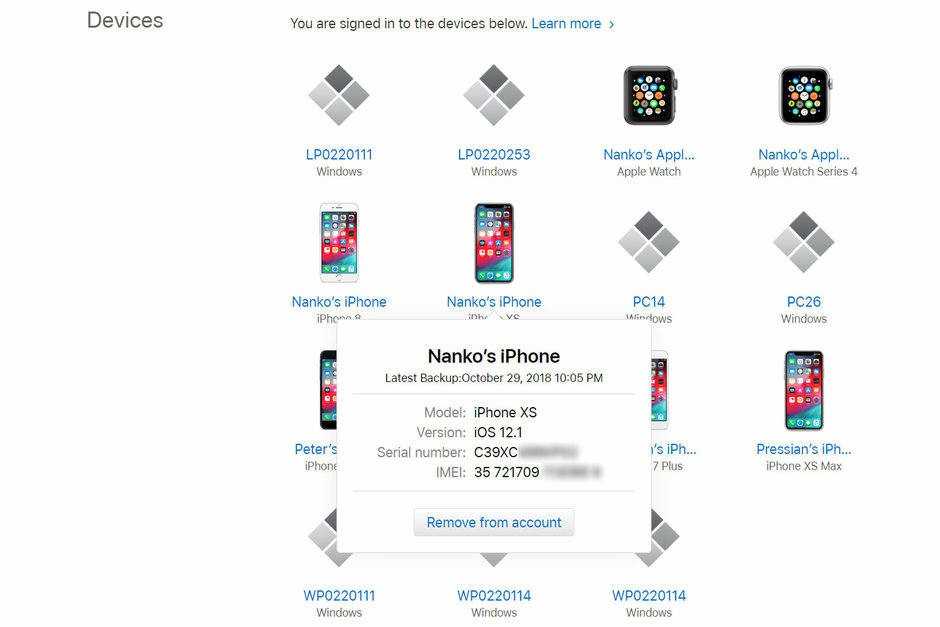
Способ №7: Посмотрите IMEI с другого iOS-устройства (только для iPhone).
Вы можете посмотреть IMEI одного iPhone с другого iPhone, на котором вошли в тот же Apple ID. Для этого перейдите в «Настройки» и нажмите на свое имя в самом верху и прокрутите вниз. Здесь вы увидите список всех ваших устройств. Нажмите на тот, чей IMEI нужно узнать.
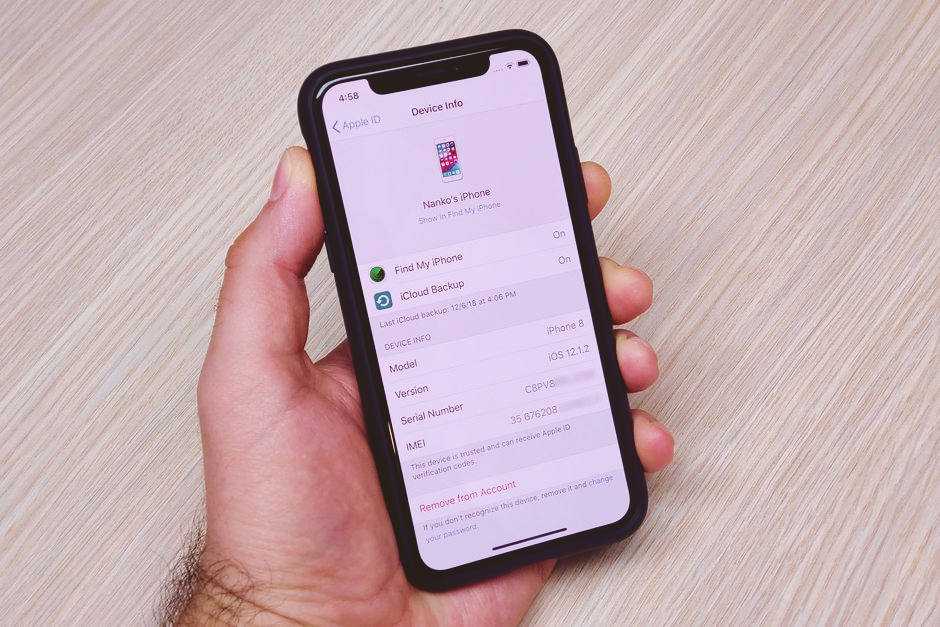
Заключение
Друзья, если у вас остались вопросы по тому, как узнать IMEI телефона, задавайте их в комментариях ниже.
Как узнать адрес электронной почты на телефоне Андроид
Электронная почта есть у каждого человека, который хотя бы раз загружал на свой телефон какое-либо приложение из Google Play. Также она требуется для регистрации на многих сайтах и сервисах, включая социальные сети и мессенджеры. Ну и наконец без электронного ящика не получится выполнить авторизацию в своём аккаунте на другом устройстве. Часто запомнить его название довольно сложно, поэтому люди задают вопрос: а как же узнать адрес электронной почты на телефоне Андроид? Давайте рассмотрим самые простые варианты, и естественно разберём преимущества и недостатки каждого из способов.
Способ 1: используем Play Market
Этот метод является наиболее простым, но он подойдёт только в случае, когда необходимо узнать название почты Google. Как известно, электронный ящик Gmail используется для авторизации во многих предустановленных сервисах компании, начиная от Google Play и заканчивая приложением с картами. Итак, чтобы узнать адрес почты через Play Market, воспользуйтесь следующей инструкцией:
- Запускаем приложение.
- Нажимаем по иконке в виде трёх полосок, расположенной в левом верхнем углу экрана.
- В появившемся меню видим название привязанного аккаунта. Это и есть нужный адрес электронного ящика.

Узнаем адрес электронной почты через Play Market
Как видите, всего за несколько кликов нам удалось узнать адрес электронной почты, привязанный к конкретному смартфону.
Способ 2: через настройки телефона
Если предыдущий вариант по определённым причинам не подходит, то можно пойти другим путём, воспользовавшись стандартным приложением с настройками. Именно там возможно просмотреть аккаунты, вход в которые выполнялся на данном устройстве. По традиции представляем вашему вниманию подробную инструкцию:
- Заходим в настройки.
- Переходим в раздел «Аккаунты» или «Синхронизация». Название напрямую зависит от модели смартфона, а точнее, от установленной оболочки и версии Android.
- Выбираем интересующий аккаунт. Для примера рассмотрим стандартную ситуацию, когда необходимо узнать адрес электронного ящика Google.
- Видим список с адресами почт, в которые вы когда-либо входили на используемом сейчас телефоне.

Узнаем адрес электронной почты через настройки
На самом деле в этом нет ничего сложного, поэтому с выполнением инструкции справится даже новичок.
Способ 3: через браузер
Следующий способ подойдёт тем, кто когда-нибудь выполнял вход в свой аккаунт с использованием веб-обозревателя. Например, это могла быть авторизации на Яндексе, Google, Mail.ru и прочих онлайн-сервисах. Для примера рассмотрим, как узнать электронную почту, привязанную к поисковой системе Яндекс:
- Открываем браузер, где была выполнена авторизация.
- Переходим на сайт поисковой системы.
- Нажимаем по иконке профиля, расположенной в правом верхнем углу экрана.
- Далее кликаем по названию аккаунта.
- В появившемся окне видим название аккаунта, а также полный адрес электронной почты.

Узнаем адрес электронной почты через браузер
В других поисковых системах ситуация аналогичная, поэтому можно сказать, что представленная инструкция является универсальной.
Способ 4: используем мобильное приложение
Отметим, что этот метод чем-то похож на первый вариант, но с его помощью помимо почты Google можно узнать и другие адреса. Итак, суть сводится к попытке просмотреть название электронного ящика в одном из установленных приложений. Это может быть какой-нибудь мессенджер или социальная сеть, интернет-магазин, электронный кошелёк и прочее. В качестве примера разберём поиск адреса в приложении AliExpress. Первым делом открываем его, а после следуем рекомендациям инструкции:
- Переходим во вкладку «Мой профиль». Она, кстати, расположена в нижней части дисплея.
- Заходим в раздел «Настройки».
- Открываем вкладку «Профиль».
- В строке «Об аккаунте» видим адрес электронной почты, использующийся для авторизации.

Узнаем адрес электронной почты через мобильное приложение
Таким же способом можно просмотреть название ящика в любом другом приложении, при условии, что там выполнялся вход.
Заключение
Наша статья подошла к концу, а это значит, что мы рассмотрели все проверенные на личном опыте способы, позволяющие узнать адрес электронной почты на телефоне Андроид. Каждый из методов универсальный, поэтому его можно изменять и применять в конкретной ситуации. А если у вас остались вопросы, то пишите их в комментариях. Мы с радостью вам поможем и своевременно дадим ответы.
Как узнать свой адрес электронной почты
Как узнать свой электронный адрес Email, если он утерян или забыт? С подобной проблемой хотя бы один раз в жизни сталкивался почти каждый из нас. На самом деле данная проблема не так страшна, как кажется изначально. Ситуацию, при которой забытый адрес электронной почты совсем невозможно узнать, очень трудно представить.
В этой статье мы подробно расскажем о том, как имея под рукой ноутбук, компьютер или мобильное устройство можно восстановить адрес электронной почты практически с гарантированным успехом.
- Как выглядит адрес электронной почты
- Как вспомнить адрес своей электронной почты
- Как узнать адрес электронной почты через телефон
- Как посмотреть email в социальной сети
Как выглядит адрес электронной почты
Адрес электронной почты уникален в каждом конкретном случае, это как отпечатки пальцев или номер мобильного телефона – похожие есть, но двух одинаковых не существует.
Формат адреса электронной почты имеет четкую последовательность, и может состоять из набора латинских букв, цифр и знаков препинания. Например, вот так – «nameadmin@rambler.ru», где «nameadmin» – уникальное имя пользователя, @ — символ разделения, «rambler.ru» — домен почтового сервиса.
Структурно, любой адрес электронной почты состоит из трех взаимосвязанных блоков. Разберем каждый блок подробнее.
- Имя пользователя или логин. В рассматриваемом нами примере «nameadmin» — уникальный набор символов, по сочетанию которых система будет определять адресную принадлежность электронного письма. Изначально при создании электронного почтового ящика, данный логин придумывается пользователем самостоятельно, и если точно такого же логина в системе не зарегистрировано, то регистрация электронного почтового адреса проходит успешно. В случае если подобное имя пользователя уже зарегистрировано, почтовый сервис выдаст ошибку с выводом на экран предупреждения следующего вида – «Данный логин уже существует, пожалуйста, введите новый». В большинстве случаев для уникализации имени пользователя достаточно добавить к нему группу цифр, например, год рождения — «nameadmin1984». Кроме того, многие почтовые сервисы самостоятельно подбирают и выводят на экран незанятые имена похожие на набор символов, изначально введенный пользователем.
- Разделительный символ. «@» — на разговорном сленге интернет-пользователей — «Собака». Это обязательный символ, указывающий почтовой системе, во-первых – на принадлежность предшествующего набора знаков к адресу электронной почты, во-вторых по его позиции система определяет, где заканчивается никнейм пользователя и начинается доменное имя почтового сервиса. В некоторых случаях данный символ заменяют на выражение вида – (at). Такой вид допустим только при личной переписке, когда спам фильтры запрещают пользователям обмениваться адресами электронной почты. Например, в общем чате или на форуме бывает необходимо указать свой электронный почтовый адрес, но политикой сайта это не допускается, в таком случае указывают — «nameadmin(at)rambler.ru». При непосредственной отправке электронного письма на данный адрес, (at) необходимо заменить на @.
- Доменное имя. Домен почтового сервиса нельзя придумать самостоятельно, можно только выбрать из предлагаемых вариантов (mail, rambler, gmail и т.д.). Существуют как платные, так и бесплатные почтовые сервисы. Крупные организации могут использовать собственное доменное имя в адресах электронной почты, но работает оно только внутри корпоративной почты без выхода в глобальную сеть интернет. Если адрес электронной почты планируется использовать в коммерческих целях, можно обратиться к одной из множества компаний специализирующихся на подборе почтовых имен, благодаря наличию собственных серверов, такие компании могут зарегистрировать в сети почтовое имя созвучное с брендом коммерческой организации, например — «nameadmin@kraski.ru», где «kraski.ru» будет доменным именем почты, отражающим деятельность фирмы.
Как вспомнить адрес своей электронной почты
Чаще всего пользователи теряют пароль для доступа к электронной почте, но и случаи, когда человек просто забыл свой электронный адрес, тоже бывают. Как правило такое случается с достаточно пожилыми людьми или с теми, кто пользуется электронной почтой от случая к случаю, например, исключительно для регистрации каких-либо программ или приложений.
На самом деле ничего страшного в этом нет, и существует, как минимум, шесть надежных способов вспомнить забытый адрес электронной почты. Разберем каждый из этих способов более подробно:
- способ первый. По переписке – если забыт не только что созданный электронный почтовый адрес, то велика вероятность, что с него хотя бы раз отправлялось письмо другу, знакомому или коллеге по работе. Стоит вспомнить, с кем именно велась переписка и попросить человека покопаться у себя во входящих письмах;
- способ второй. Гарантированно принесет положительный результат, если пользователь авторизован в системе или браузер настроен на автоматическое вхождение в аккаунт пользователя. Стоит лишь только войти на сайт почтового сервиса, и адрес электронной почты высветится в правом верхнем углу страницы. Кроме того в этом случае можно отправить «Письмо себе», (почти все почтовые сервисы поддерживают эту функцию), и посмотреть адрес отправителя;

- способ третий. Современные браузеры хранят не только информацию о посещении веб-страниц, но также и логиныпароли, используемые для доступа к сайтам. Вполне логично что, получив доступ к такому хранилищу можно посмотреть, в том числе и к каким адресам электронной почты привязаны те или иные пароли. Для примера перейдем по ссылке «chrome://settings/passwords» — по этому адресу хранятся пароли, которые «запоминает» браузер Google Chrome. Аналогичные хранилища есть и у других браузеров. Как видим, в списке сохраненных аккаунтов есть и искомый адрес электронной почты.

При использовании браузера от компании Яндекс, необходимо перейти по ссылке «https://passport.yandex.ru/profile». Если пользователь авторизован в системе, то страница с данными об адресе электронной почты будет открыта автоматически, если нет, то в правом верхнем углу страницы нужно будет кликнуть по кнопке « Почтовые ящики и номера телефонов », и выбрать пункт « Адреса на Яндексе ».

Наверное, наиболее просто «вспомнить» адрес электронной почты через браузер Mozilla Firefox. Все что требуется сделать в этом случае, это открыть приложение Mozilla Firefox или его страничку в любом другом браузере, и нажать на пиктограмму из трех параллельных полос в верхнем правом углу страницы. В открывшемся окне выбрать пункт меню « Управление аккаунтами », он будет расположен в самом верху списка.

Кроме того, в самом браузере Mozilla Firefox есть встроенный плагин, автоматически перенаправляющий пользователя на страницу почтового сервера в какой бы почтовой системе он не был зарегистрирован. Для перехода нужно просто нажать на иконку плагина.

При использовании браузера из семейства «Opera» необходимо в левом верхнем углу страницы кликнуть по пункту « Меню », перейти в « Настройки », выбрать подпункт « Безопасность » и прокрутив страницу до крайнего нижнего положения выбрать вкладку « Пароли и формы ».

В открывшемся меню будут указаны все ранее зарегистрированные электронные почтовые адреса и сохраненные пароли, используемые для доступа к ним.

- способ четвертый. Основан на «памяти» сайтов. Вероятнее всего пользователь регистрировал адрес электронной почты не просто так, а преследуя конкретную цель – регистрацию на сайте, подключение онлайн-услуги и т.д. Для того чтобы кэш сайта показал адрес электронной почты, достаточно вспомнить на каком сайте регистрировался пользователь, где активировал услуги или через какой интернет — магазин приобретал товары. Зайти на страницу указанного сайта нажав на кнопку « Вход » или « Авторизация », кликнуть левой клавишей мыши в поле «Электронная почта». В большинстве случаев адрес электронной почты, через который ранее осуществлялась авторизация, будет вставлен в поле автоматически;

- способ пятый. Через социальные сети. Если у пользователя есть аккаунт в социальной сети (даже очень старый, к которому уже давно утерян доступ), это дает хорошие шансы на восстановление забытого адреса электронной почты. Нужно всего лишь вбить в поисковую строку браузера запрос вида «Иванов Иван my.mail.ru» и браузер сам покажет сохраненную копию страницы, даже в адресной строке которой можно найти утерянный адрес электронной почты.

Как узнать адрес электронной почты через телефон
Когда адрес почты нужен здесь и сейчас, а компьютера под рукой нет, поможет современный мобильный телефон. Практически каждый современный смартфон изначально оснащен мобильным приложением, выполняющим функцию почтового клиента. Для того чтобы узнать забытый адрес электронной почты необходимо сделать следующее:
-
Запустить почтовое приложение.


Как посмотреть email в социальной сети
Давайте рассмотрим варианты, с помощью которых можно узнать адрес своей электронной почты, используя возможности наиболее популярных социальных сетей.
- « Одноклассники ». Любой аккаунт в социальной сети привязан как минимум к двум учетным записям – номеру мобильного телефона и адресу электронной почты. В социальной сети « Одноклассники » для просмотра своего адреса электронной почты достаточно открыть приложение (или перейти на официальный сайт), и под аватаркой владельца аккаунта нажать на кнопку « Изменить настройки ». На открывшейся странице выбрать подпункт « Основные », в котором будет указан нужный адрес.
Как проверить IMEI телефона?
IMEI (International Mobile Equipment Identifier, международный идентификатор мобильного оборудования) — уникальный номер, состоящий из 15 цифр десятеричной системы счисления и присваиваемый не только каждому телефону, смартфону или планшету, но и каждому разъёму для сим-карты. Посмотреть код может понадобиться по самым разным причинам — например, найти телефон по IMEI. Как быстро и просто получить информацию — попробуем разобраться.
Где-то снаружи
Очень часто IMEI смартфона или планшета на Андроиде пишется на батарее, над или под штрихкодом, где-либо на коробке, в которой продавалось устройство, или даже на специальных наклейках, идущих в комплекте. Тогда, чтобы определить свой IMEI, достаточно найти соответствующую надпись и аккуратно переписать последовательность цифр — это так же несложно, как узнать, прослушивается ли мобильный телефон.
Важно: IMEI устройства — конфиденциальная информация, которой не следует делиться с кем бы то ни было без весомой причины.
Владелец аппарата может, используя приведённые далее инструкции, узнать IMEI самостоятельно, а все предложения «пробить» его по Интернету — в абсолютном большинстве случаев мошенничество. То же касается и платных услуг: IMEI присваивается телефону производителем по единому алгоритму и не относится к закрытым для владельца сведениям — а значит, тратить деньги, чтобы его проверить, совершенно не обязательно.
USSD-запрос
Для всех моделей телефонов и других мобильных устройств, в которые могут устанавливаться сим-карты, предусмотрена единая команда, позволяющая узнать IMEI быстрее, чем установить переадресацию вызовов, — *#06#. Чтобы использовать её, нужно:
- С помощью физической или виртуальной клавиатуры телефона ввести запрос *#06#, после чего, если автоматически не открылась страница с результатами, нажать на кнопку вызова.
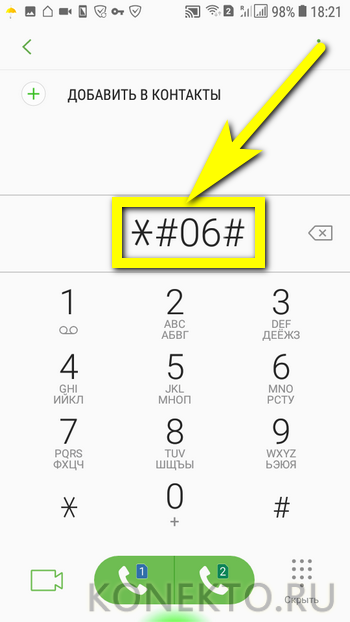
- Ознакомиться с информацией в появившемся окошке. Скопировать её отсюда не получится — придётся или переписывать, или использовать другие перечисленные далее способы.
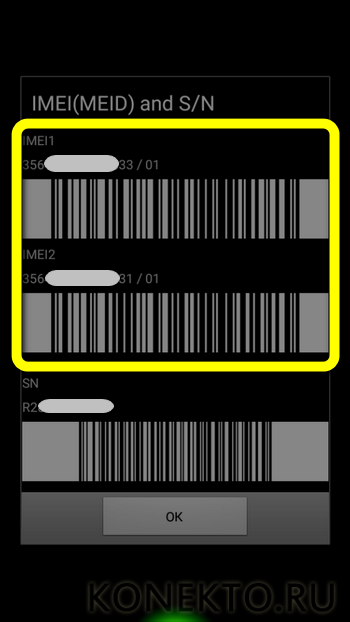
Важно: в этом же окошке может быть размещена другая полезная информация — в частности, как на примере, серийный номер устройства.
«Настройки»
Не всегда, но довольно часто производители мобильных аппаратов выносят сведения об IMEI в системные настройки — тогда узнать идентификатор будет проще, чем разобраться с NFC в телефоне. Чтобы посмотреть номер своего устройства, понадобится:
- Открыть «Настройки» и перейти в самый низ страницы.
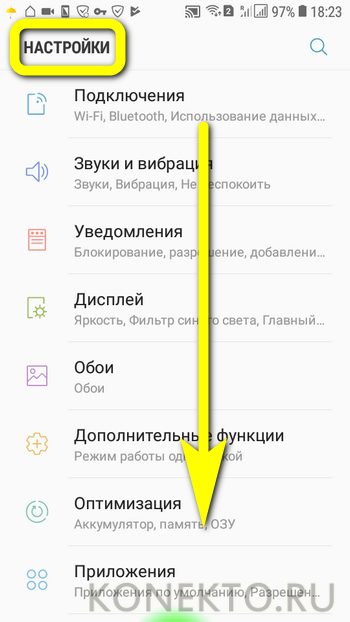
- Отыскать раздел «Информация», «Сведения», «Сведения о телефоне» или имеющий аналогичное название и открыть его.
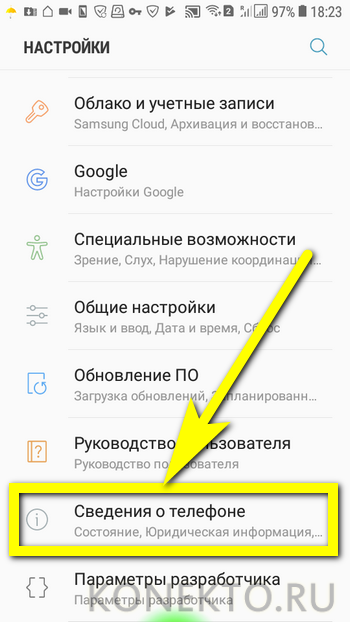
- Перейти в подраздел «Состояние».
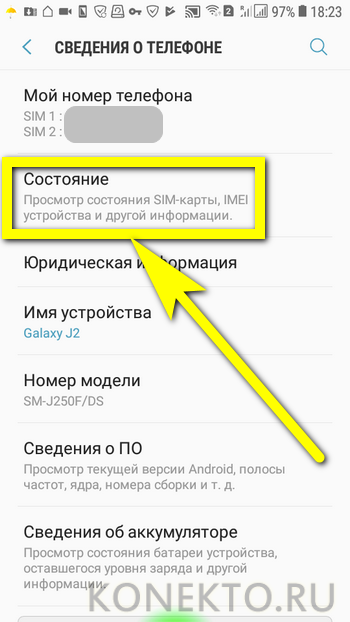
- И далее — в каталог «Сведения об IMEI».
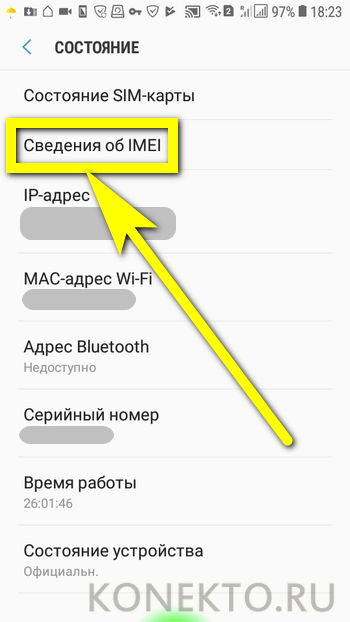
- Здесь и будет отображён требуемый идентификатор — или, если устройство поддерживает установку двух сим-карт, два IMEI.
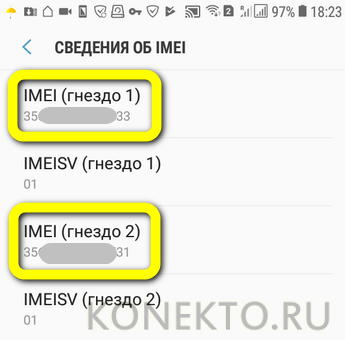
Программа IMEI
Мобильное приложение, которое так и называется, доступно для скачивания как в Play Market, так и на других заслуживающих доверия ресурсах. Чтобы найти идентификатор телефона, достаточно:
- Запустить приложение и немного подождать — информация появится на главной странице.
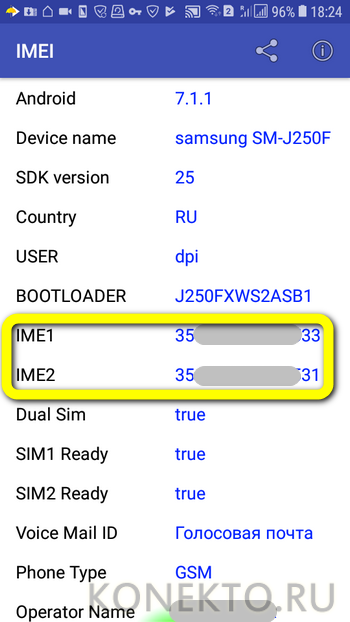
- Пользователь может скопировать IMEI или отправить себе в виде сообщения, нажав на кнопку «Поделиться», отметив галочками нужные данные.
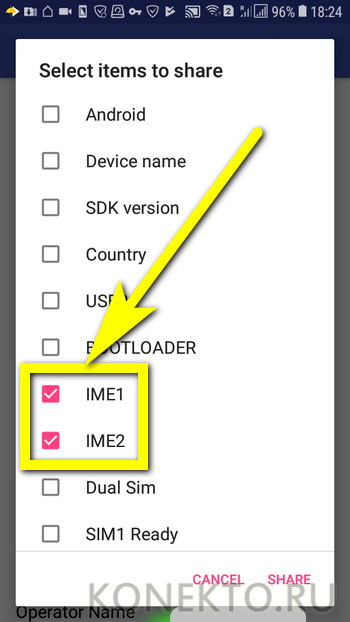
- И выбрав способ отправки.
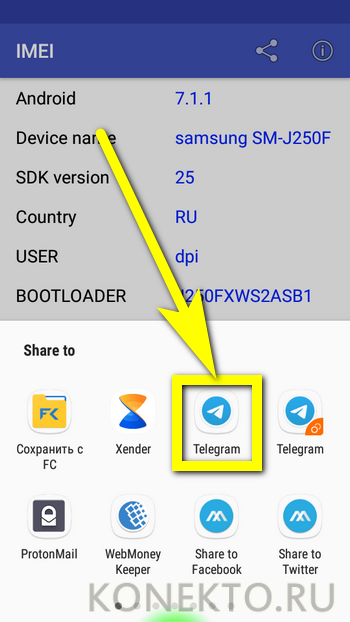
Совет: сразу после использования сообщение следует удалить — информация, как уже упоминалась, конфиденциальная, и подвергать её риску компрометации не стоит.
Программа Check IMEI
Ещё одно замечательное мобильное приложение, работающее на всех моделях и позволяющее узнать IMEI, просто запустив его и ознакомившись с информацией в главном окне.
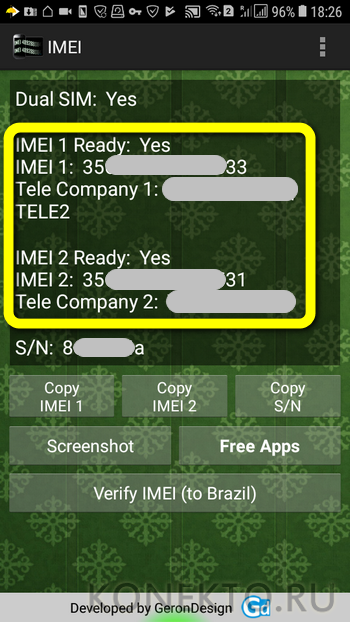
Совет: скопировать любой из представленных идентификаторов телефона можно, воспользовавшись соответствующей кнопкой под основным окном.
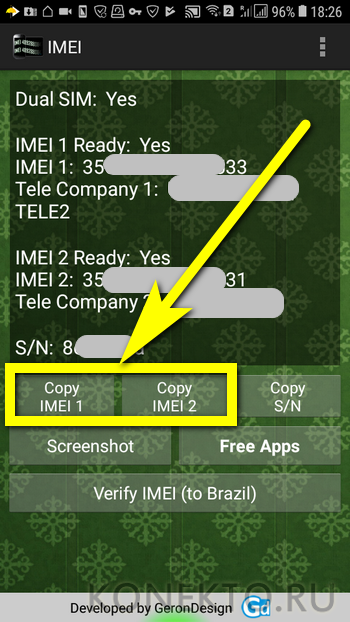
Подводим итоги
Самый простой способ узнать IMEI телефона — набрать комбинацию *#06# и нажать на кнопку вызова. Идентификатор мобильного устройства можно также посмотреть в «Настройках» аппарата. Сторонние приложения позволяют не только проверить IMEI, но и скопировать его в буфер обмена или отправить в сообщении.
Как узнать свою электронную почту
8 минут Автор: 206

- А что, собственно, ищем?
- Способы поиска
- Если нет доступа к емайл
- Видео по теме
Когда человек забывает свой адрес, не помнит даже визуально, где он живёт – в каком городе, на какой улице – это страшно; и, дай бог, чтобы ему кто-то помог вспомнить или нашлись бы люди, которые отвели бы его домой. К счастью, такой трагедии нет в ситуации, когда пользователю требуется узнать свой адрес электронной почты в Сети. Так что выдохните и успокойтесь. Всё поправимо.
Случается эта «беда» в основном с новичками: вот вроде бы и почтовым ящиком пользуюсь, и профиль на экране, и авторизовался сам – а где же адрес емайл? В народе про такое ещё говорят – заблудился в трёх соснах. Но стыдиться не нужно. Прочитаете статью до конца – решите проблему. И будете вспоминать о «потере» исключительно в прошедшем времени, типа это было; да и ещё с улыбкой.
В обзоре рассматриваются различные методы, позволяющие узнать свой адрес электронной почты на мобильном телефоне, на компьютере, когда есть доступ к ящику и когда, вообще, нет возможности авторизоваться.
А что, собственно, ищем?
Пусть и банально. Ну, лучше перестраховаться – заблаговременно прояснить признаки нашей «пропажи» и ни с чем другим её не перепутать.
Итак, что есть адрес email?
Это название вашей почты, которое записывается в особом формате (только так и не иначе!):
«имя пользователя»@«домен почтового сервиса»

Если в отдельности по элементам:
«имя пользователя» – он же логин, имя ящика, которое вы указывали собственноручно, когда регистрировались.
«@» – «собачка» (ну если совсем образно, собачка свернувшаяся калачиком) – это разделительный символ в адресе, является общепринятым стандартом давным-давно, когда только первые прототипы email появились в ARPANET; по смыслу «@» – это аналог «at», что на русском как предлог «на», «в».
«доменное имя» – адрес, считай URL, почтового сервиса, где регистрировался электронный почтовый ящик. Допустим, mail.ru или yandex.ru.
Вот и получается в прочтении: такой-то ящик — на (@) – на таком-то сервере. А записывается так (адреса в качестве примера):
vasya@yandex.ru и т.д.
Вот именно этот тип данных – адрес ящика в полном формате – нам и нужно найти. Приступаем.
Способы поиска
Давайте рассмотрим, как можно осуществлять поиск своего email на различных устройствах (на ноутбуке, компьютере, телефоне):
Лопатим архивы – на рабочем столе и в папках ПК и мобильного
Как правило, первая мысль юзера, когда он кидается искать логин почты, – где-то у меня был записан. Идея хорошая и игнорировать её не стоит. Вспомните, поищите – на каком листочке, в каком блокноте, в файле записывали учётные данные. Авось и повезёт. Ещё может быть записано только имя и пароль. Вот так:
Тогда считайте – нашли. Всего-то нужно к логину добавить «собачку» и домен почтового сервиса (опять же нужно вспомнить, где ящик создавался). И вот вам уже пропавший адрес – moyapochta@gmail.com (если регистрировался на Google). Осталось только проверить.

НО: если видите, что поиски затягиваются, пусть даже более 5 минут – бросайте это дело, есть варианты побыстрее (читайте дальше).
Подскажут личные профили в соцсетях
Когда создают страничку в социальных сетях, сразу (по ходу регистрации) или потом добавляют в профиль почтовый ящик. Так что если заглянуть в настройки учётки в соцсети, как раз таки можно обнаружить искомый адрес.
В Одноклассниках:
1. Кликните по аватарке вверху справа.
2. В ниспадающем списке нажмите «Изменить настройки».

3. Просмотрите данные на вкладке «Основное», в строке «Адрес эл. почты».

ВКонтакте:
1. Аналогично – нужно кликнуть по аватарке в верхней панели.
2. В меню выбрать «Настройки».

3. Проверить опцию «Электронная почта». Хоть там адрес и не полностью отображается, но посмотрев его (даже со «звёздочками»), может быть и вспомните целиком.

На дисплее профиль email – вглядываемся в интерфейс
Если у вас в браузере открыта страничка с email – вы авторизованы под своим логином и паролем на почтовом сервисе на текущий момент – то тогда нет ничего проще разузнать адрес. Он находится в определённых элементах интерфейса.
Для наглядности разберём, как это делается на известных сервисах.
Gmail (Google)
Вверху справа нажмите иконку учётки. В выпавшей панели отобразится email, а также имя, фамилия владельца (то есть те данные, которые вы указывали, когда создавали почту). Вот и всё.

Хотите, перепишите себе – на листочек или в текстовый файл. А можно и скопировать (выделить мышкой – Ctrl+C), а потом вставить (Ctrl + V) в чате (если отправить кому) или опять же в файл.
Яндекс
Когда вход выполнен в систему, данные почты отображаются в верхнем правом углу: панель с аватаркой и статистика по корреспонденции.

Если кликнуть по ней, интерфейс разворачивается: дополнительно отображается и имя.

Повторный клик открывает настройки профиля. Найдите свои данные возлей аватарки. Кстати, их тоже можно скопировать, если требуется где-то разместить или кому-то отправить.

Mail.ru
Особо вообще никуда заглядывать не нужно. Если в браузере настроена автоматическая авторизация, то после загрузки главной страницы в панели входа отобразится емайл.

Но если войти в профиль – адрес можно посмотреть в верхней части страницы над полем поиска.

В «сейф» браузера заглядывали?
Практически все современные браузеры оснащены менеджерами паролей. Если кратко, это такой модуль, хранящий логины и пароли сайтов, который вводил пользователь. Так вот, если у вас в браузере менеджер включен, то можно узнавать адреса посредством просмотра его «сейфа» – хранилища данных.
Доступ к учёткам в топовых веб-обозревателях:
Яндекс браузер
1. По правую сторону от адресной строки нажмите иконку «ключ».

2. Просмотрите данные. В списке может быть и логин почты, который вы ищите.

Opera
1. Нажмите кнопку меню (вверху слева).
2. Перейдите в раздел «Настройки».

3. Введите в поисковой строке – пароли. Просмотрите сохранённые учётные записи в блоке с таким же названием (как и запрос).

Google Chrome
В Хроме также нужно «залезть» в настройки через главное меню.

Затем в разделе «Автозаполнение» кликнуть «Пароли». И браузер отобразит все ранее сохранённые учётные записи. В первую очередь, конечно же, фокусируйте внимание на email.

Подсказки от опции «Автозаполнение»
При активированной опции «Автозаполнение» браузер запоминает логин и пароль, который вы указываете для входа в почтовом ящике. И когда выполняется очередная авторизация, под полем ввода отображает логин/логины.

Попробуйте загрузить страничку входа и установите курсор в строку для набора адреса, должна появиться подсказка. То есть браузер сможет вам показать адрес.
В помощь вкладка «история» в браузере
Веб-журнал посещённых страниц в браузере может выдать вам то, что нужно. Но при условии, конечно, того, что он не очищался.
Открывается вкладка с историей загруженных URL обычно горячей комбинацией клавиш – Ctrl + H, или через меню. Также можно использовать специальные ссылки. В Google Chrome журнал можно загрузить, набрав в адресной строке – chrome://history/
Запись с адресом может выглядеть так:
«иконка почтового сервиса» Входящие (200) –«логин ящика»@gmail.com mail.google.com
Советы для телефона
В принципе, большинство вышеописанных методов можно применять и на мобильном. Но есть и специализированные «рецепты», присущие только мобильным системам.
В настройках
Все прикреплённые email в телефоне сохраняются в отдельном разделе. Чтобы получить к нему доступ, например, на Android, необходимо:
- тапнуть на домашнем экране «Настройки»;
- перейти в раздел «Аккаунты»;
- выбрать тип аккаунта (допустим, если ищем профиль gmail, указываем Google);
- просмотреть список, переписать, скопировать нужный адрес.

В магазине приложений
Есть авторизация на телефоне в официальном магазине приложений, значит, есть и email.
Чтобы узнать логин на Android:
- открывается приложение Google Play (с домашнего экрана устройства);
- на ресурсе нажимается кнопка «меню» (три полоски);
- открывается профиль с email и аватаркой.
СМС-ки
Если номер телефона прикрепляли в email, просмотрите входящие СМС. Возможно, почтовый сервис для информирования, подтверждения операции отправлял вам SMS. В сообщении может быть указан адрес почтового ящика.
Если нет доступа к емайл
Если вы не можете войти в почтовый ящик, если забыли его учётные данные, давно не пользовались, восстановить адрес будет сложней. Но всё же это возможно.
Что можно сразу предпринять:
1. Сделать в поисковике запрос в таком виде – имя фамилия + почтовый сервис. Например, Иван Иванов Mail.ru. Есть вероятность того, что в выдаче найдётся email; но если он, конечно, не был удалён сервисом. Кстати, так можно искать не только свой почтовый ящик, но и других людей. Набираете аналогично: данные личности (имя, фамилия, место проживания) и домен почты. А Google или Yandex уж постарается вам выдать адрес электронной почты человека, которого ищете.
2. Применить метод мозгового штурма: попробовать восстановить в памяти, что использовалось для логина – возможно имя, фамилия, отчество, ник с какой-то игры, псевдоним; перебирание комбинаций подскажет ответ.
3. Использовать специальную процедуру поиска логина, предусмотренную на почтовом сервисе.
Подробней о способах восстановления адреса почты, когда нет доступа к email, читайте здесь.
А в этом обзоре пошагово разберём поиск логина почтового ящика по номеру телефона (при условии, что он был прикреплён к профилю):
- В панели для входа кликните «Забыли адрес эл. почты?».
- Введите номер телефона, выполните верификацию.
- Следуйте инструкциям сервиса.
- Откройте страничку для восстановления логина – https://passport.yandex.ru/restoration/login
- Наберите в первом поле номер мобильного.
- Введите капчу.
- Нажмите кнопку «Продолжить».
- Выполните действия, указанные сервисом, чтобы завершить процедуру восстановления.
Вот и все советы! Желаем вам как можно быстрей отыскать адрес своей электронной почты и больше никогда её не терять. Не поможет один способ – используйте другой. В поиске все средства хороши. Успехов!
